您想让用户邀请他们的朋友成为您的 WordPress 网站的会员吗?
人们信任他们认识的人的推荐。这使得个人邀请成为增加社交网络或会员网站注册用户数量的好方法。
在本文中,我们将向您展示如何允许您的用户邀请他们的朋友在 WordPress 中注册。
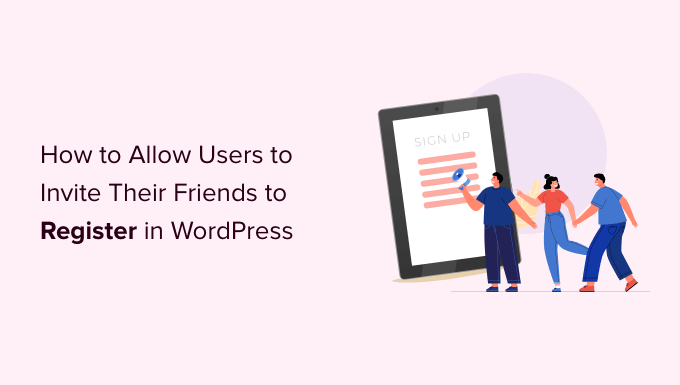
为什么允许用户邀请他们的朋友?
如果您正在寻找一种简单且经济高效的方式来向您的会员网站或WordPress 社交网络添加新用户,那么允许现有用户邀请他们的朋友是最有效的策略之一。
这种口碑广告效果非常好,因为它使用社会证明,因此在几乎所有流行的注册网站上都很常见。
例如,Twitter 用户可以邀请其关注者加入社区,而在 Facebook 上,他们可以邀请朋友加入群组。
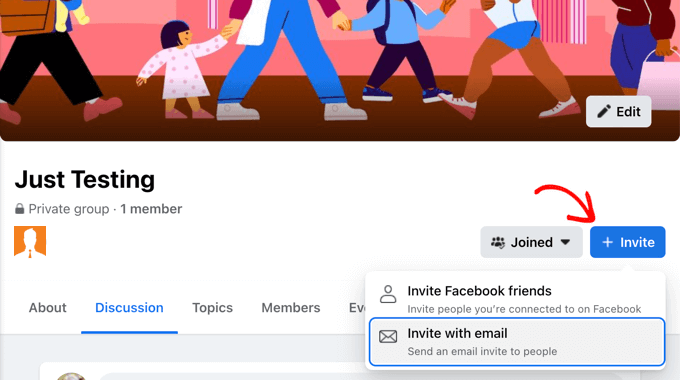
如果您通过网站赚钱,例如提供付费会员资格或在在线商店销售产品,那么您还可以通过创建推荐或联属计划向用户付费以推广您的网站。
话虽如此,让我们看看如何允许您的用户邀请他们的朋友在 WordPress 中注册。
这就是我们将在本文中介绍的内容:
方法 1:向任何 WordPress 网站添加简单的邀请表单
让您的用户邀请他们的朋友访问您的网站的最简单方法是在侧边栏添加一个简单的邀请表单。但是,此方法不允许您跟踪已回复哪些邀请。
如果您需要跟踪邀请怎么办?如果您有 BuddyPress 网站,则应遵循下面的方法 2。如果您有在线商店或会员网站,那么我们建议您创建推荐或联属计划。
对于简单的邀请表单,我们将使用WPForms Lite,因为它免费且易于使用。但是,WPForms 的高级版本将在提交后将所有表单条目存储在您的 WordPress 仪表板中。这可以让您更轻松地查看已发送的邀请数量以及发送对象。
您需要做的第一件事是安装WPForms 插件的联系表单。有关更多详细信息,请参阅我们有关如何安装 WordPress 插件的分步指南 。
创建邀请表
激活插件后,您可以通过导航到WPForms » 添加新页面来创建邀请表单。您可以在此处为表单命名,然后单击“创建空白表单”按钮。
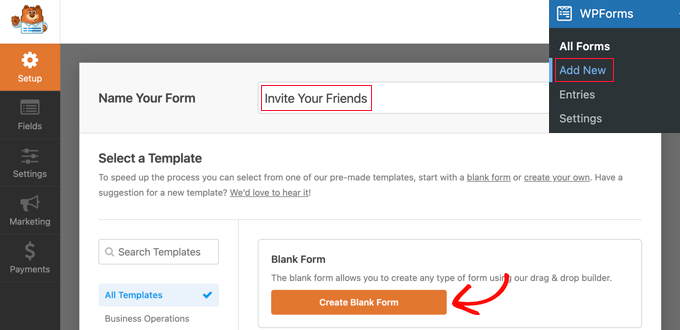
这将打开 WPForms 拖放表单生成器。您将在右侧看到表单的预览,当前为空白。您还会在左侧看到表单字段列表。
您需要找到电子邮件表单字段并将其拖到表单上。
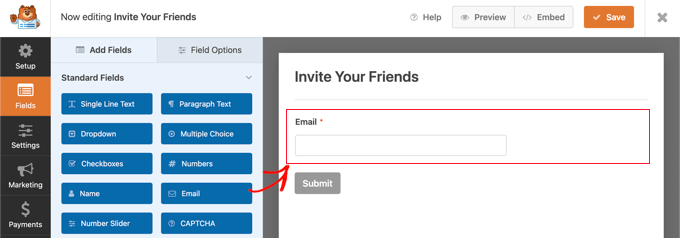
接下来,您需要配置电子邮件字段。
当您单击该字段时,其设置将显示在左侧。
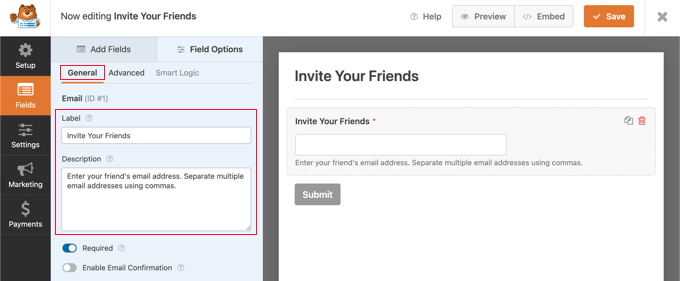
您应该将此处的标签更改为“邀请您的朋友”。之后,您可以添加将显示在该字段下的描述。这应该让您的用户知道要输入什么内容,例如“输入您朋友的电子邮件地址”。使用逗号分隔多个电子邮件地址。’
现在您可以配置该字段,使其显示在侧边栏的整个宽度上。只需单击“高级”选项卡,然后从“字段大小”下拉菜单中选择“大”。
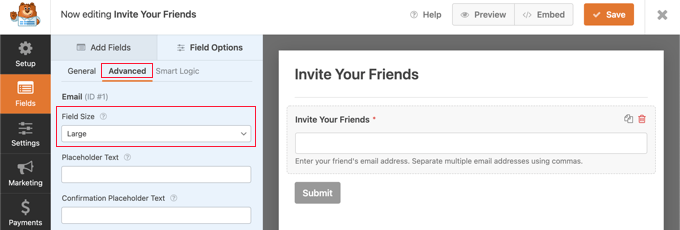
您可以通过导航至“设置”»“常规”找到更多设置。例如,您还可以将按钮上的标签更改为更有用的内容。
在“提交按钮文本”字段中,只需输入“发送邀请”。
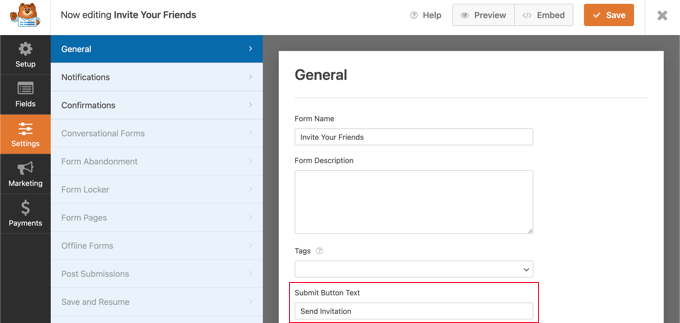
撰写邀请电子邮件
接下来,您需要前往“设置”»“通知”并设置邀请电子邮件。这将是表单提交后发送的确认电子邮件。
您可以使用智能标签自动填写用户填写表单的详细信息以及他们在表单上提交的信息。您可以在 WPForms 网站上找到智能标签的完整列表。
在“发送至电子邮件地址”字段中,您需要输入在表单中提交的电子邮件地址。当您单击“显示智能标签”链接时,将显示可用字段的列表。只需单击“邀请您的朋友”字段即可。
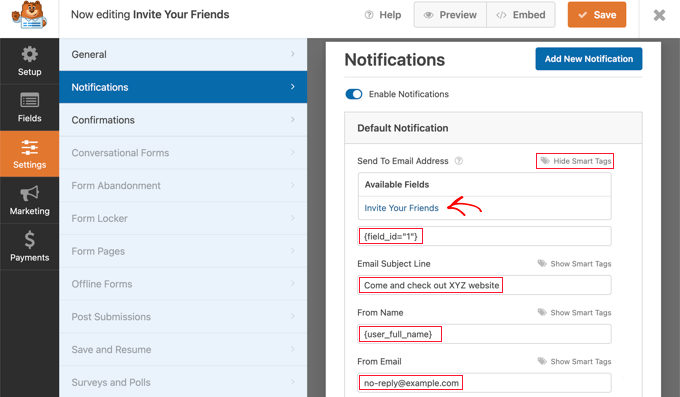
您应该输入您想要使用的电子邮件主题行。之后,您可以通过输入智能标记在“发件人姓名”字段中输入用户的全名{user_full_name}。
请务必选择正确的“发件人电子邮件”,否则您的邀请可能会被发送到垃圾邮件文件夹。确保电子邮件地址中使用的域名与您的WordPress博客匹配。
例如,如果您网站的 URL 为www.example.com,则电子邮件地址应类似于john@example.com。
这意味着您不应在“发件人电子邮件”字段中输入用户的电子邮件地址。相反,您可以使用,这是默认设置。或者,如果您担心您的管理电子邮件收到垃圾邮件,则可以使用不存在的电子邮件地址,例如 。{admin_email}no-reply@example.com
接下来,您应该向下滚动到“回复电子邮件地址”。您可以在此处使用智能标签输入用户的电子邮件地址。然后,如果受邀请的人回复了该电子邮件,该电子邮件就会发送给邀请他们的用户。{user_email}
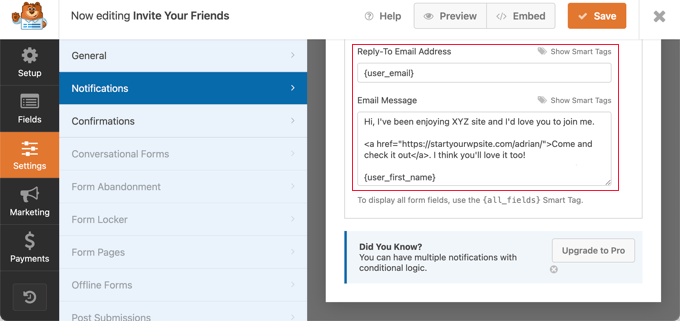
最后,您需要在“电子邮件消息”字段中撰写要发送的邀请消息。我们建议您保持简短和随意。您可以在消息中使用智能标记,例如通过输入 以用户名结束电子邮件{user_first_name}。
您需要添加指向您网站的链接。此链接可以将受邀者带到您的主页或用户注册页面。
更好的是,您可以链接到一个登陆页面,该页面清楚地解释了您网站的功能和优点。
创建表单提交的确认消息
现在您应该导航至“设置”»“确认”。您可以在此处撰写一条简短消息,在用户邀请朋友后显示给用户。
您应该将确认类型保留为“消息”,然后在确认消息字段中输入简短的感谢消息。
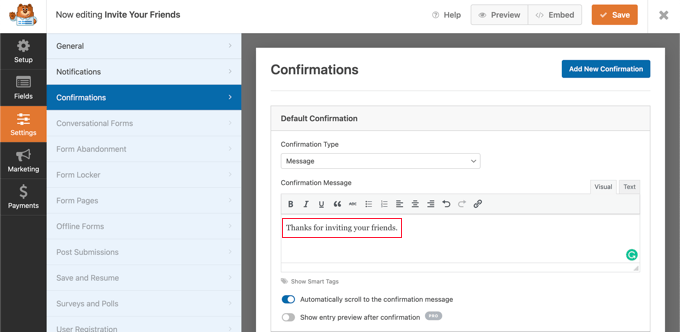
现在您已经完成了邀请表单的设置,请确保单击屏幕顶部的橙色“保存”按钮来存储设置。完成此操作后,您可以单击“X”按钮关闭 WPForms 编辑器。
将邀请表单添加到您的 WordPress 网站
您现在需要做的就是将表单添加到网站的侧边栏或其他小部件就绪区域。您需要前往WordPress 管理区域中的外观 » 小工具页面。
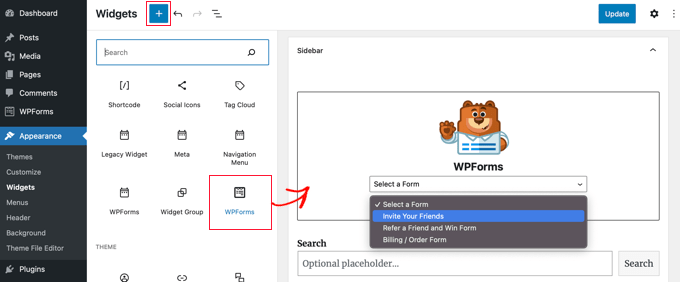
到达那里后,您应该找到 WPForms 块并将其拖到侧边栏上。有关更多详细信息,请参阅有关如何在 WordPress 中添加和使用小部件的指南。
之后,您需要从“选择表单”下拉列表中选择“邀请您的朋友”表单。不要忘记单击“更新”按钮来存储您的设置。
现在您可以访问您的网站以查看正在运行的简单邀请表单。
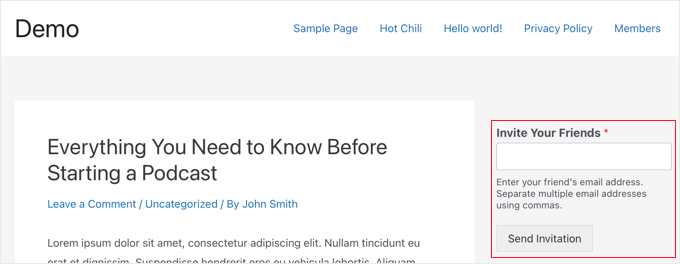
当用户使用表单发送邀请时,将显示感谢确认消息来代替表单。
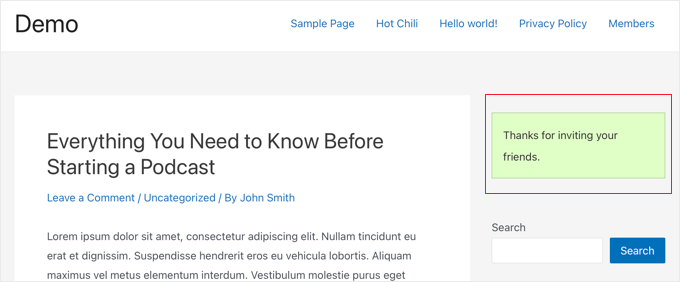
注意:如果未收到邀请电子邮件,请参阅我们的指南,了解如何修复 WordPress 不发送电子邮件的问题。
方法 2:允许用户邀请朋友访问您的 BuddyPress 网站
BuddyPress 是 WordPress.org 的一个姐妹项目,它将您的 WordPress 网站变成一个社交网络,允许您建立自己的在线社区。
它允许您和您的用户创建组,每个组可以有自己的成员和活动流。用户可以加入这些群组并邀请其他人,但前提是他们已经是您网站的成员。
如果您使用 BuddyPress 并希望让您的用户向尚未注册的朋友发送邀请,那么您需要安装“邀请任何人”插件。有关更多详细信息,请参阅我们有关如何安装 WordPress 插件的分步指南。
激活后,您应该导航至“设置”»“邀请任何人”来配置该插件。在“常规设置”选项卡上,您可以自定义邀请某人在您的网站上注册时发送的电子邮件。
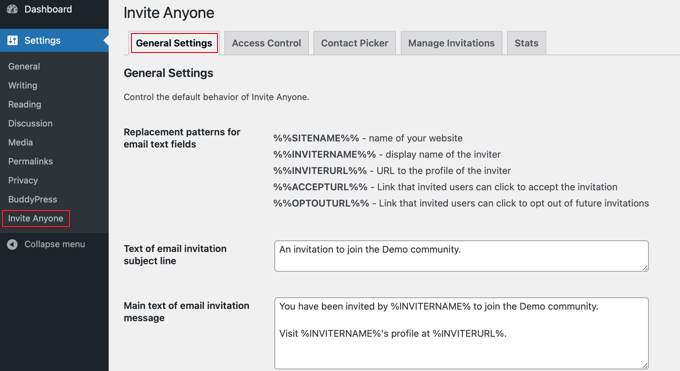
电子邮件主题、正文和页脚有很多自定义选项。您还可以允许用户在发送之前自定义电子邮件、限制一次可以发送的电子邮件数量等等。
如果您愿意,您还可以限制谁可以向您的网站发送邀请。例如,您可能不希望新用户能够立即邀请他们的朋友。这将阻止想要建立虚假帐户的垃圾邮件发送者。
要设置这些限制,您需要单击页面顶部的“访问控制”选项卡,然后选择“有限的用户集”选项。
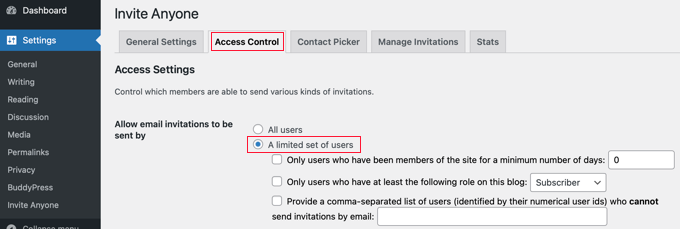
现在您将看到三个复选框,可让您决定哪些用户可以发送邀请。
您可以将邀请限制为已成为您网站成员最少天数的用户,或具有特定成员角色的用户。您还可以通过键入以逗号分隔的用户 ID列表来禁止特定用户发送邀请。
一旦您对这些设置感到满意,您将需要滚动到页面底部并单击“保存更改”按钮来存储您的设置。
现在,您的用户只需单击“发送邀请”选项卡即可直接从他们自己的个人资料页面向他们的朋友发送邀请。
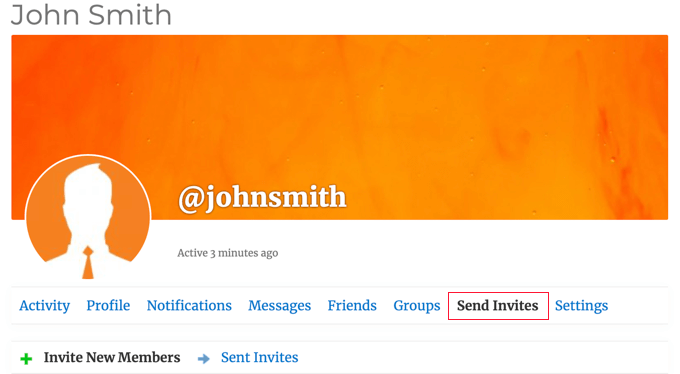
之后,他们只需在第一个文本框中输入最多五个电子邮件地址,如果您允许,他们可以自定义将发送的电子邮件。
如果用户属于任何 BuddyPress 群组,那么他们还可以在加入您的网站后检查他们认为其朋友可能感兴趣的任何群组。
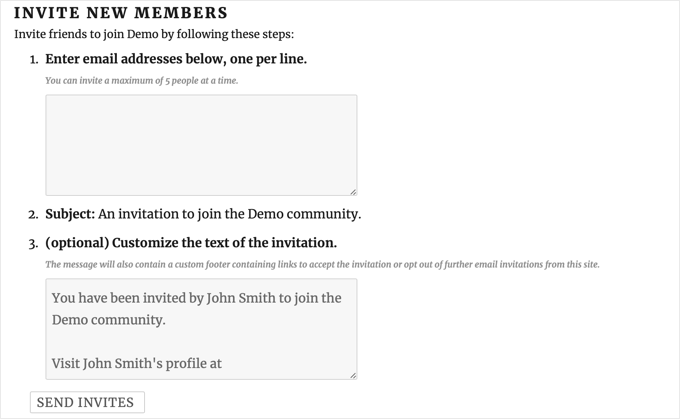
最后,您的用户需要单击页面底部的“发送邀请”按钮。之后,该插件会将邀请发送给他们的朋友在您的网站上注册。
注意:如果您的网站在从网站发送电子邮件时遇到问题,请参阅我们的指南,了解如何修复 WordPress 不发送电子邮件问题。
发送邀请后,用户可以查看所有已发送邀请的状态。
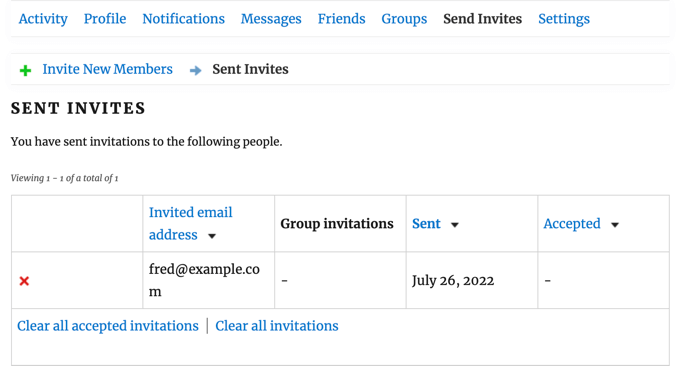
他们可以通过单击红色“X”按钮从列表中清除单个邀请。他们还可以通过单击列表底部的链接来清除已接受的邀请或所有邀请。这些操作不会取消邀请,而只是将其从列表中清除。
作为站点管理员,您可以通过导航到WordPress 管理区域中的BuddyPress 邀请 » BuddyPress 邀请页面来跟踪所有用户发送的邀请。
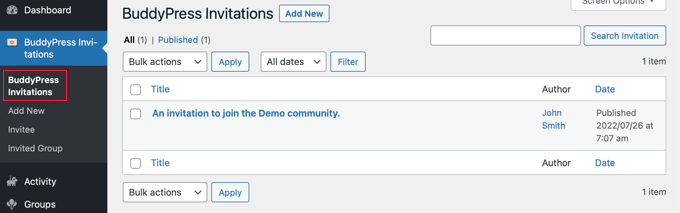
增加注册用户的其他方法
现在您的用户可以邀请他们的朋友了,让我们看看您可以鼓励更多用户访问您的网站并注册的其他一些方法。
幸运的是,使用 WordPress 可以让您获得极其强大的工具来发展您的业务。
- OptinMonster 是市场上最好的潜在客户开发和转化优化工具。它使您可以轻松增加电子邮件订阅者、创建移动弹出窗口并建立高转化率的销售渠道。
- All in One SEO 是 最好的 WordPress SEO 插件。它允许您无需任何技术技能即可优化搜索引擎的内容。
- SeedProd 是 最好的 WordPress 页面构建器和主题构建器插件。它可以让您轻松创建漂亮的登陆页面或自定义主题。
- WPForms 是 市场上最好的 WordPress 表单生成器。除了创建邀请表单之外,您还可以使用它向您的网站添加自定义登录页面和注册表单。
- MonsterInsights 允许您使用 Google Analytics 轻松跟踪您的网站性能。它显示初学者友好的报告,以便您可以跟踪网站访问者并设置电子商务跟踪。
需要更多建议吗? 请参阅我们所有网站必须具备的 WordPress 插件列表。
我们希望本教程可以帮助您了解如何允许用户邀请他们的朋友在您的 WordPress 网站上注册。您可能还想了解如何以正确的方式创建电子邮件通讯,或查看我们的最佳 GoDaddy 替代方案列表。




